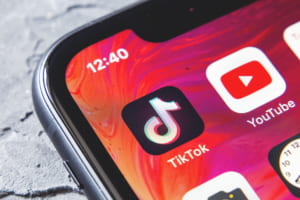更新
USB後外とは?種類やデータ転送速度・USBメモリの選び方まで解説!

※当記事はアフィリエイト広告を含みます。
会社で作業した書類データを自宅に持ち帰ったり、一杯になったスマートフォンのデータをパソコンに移したりするときに活躍するのがUSBです。
つい「USB」と呼んでしまいますが、スティック状の記憶装置を指しているなら、「USBメモリ」と呼ぶのが正解です。
本来「USB」とは、パソコンにプリンターやマウスなどの機器を接続する際、共通のポート(接続口)からケーブルをさし込むために統一された規格のことをいいます。
USBケーブルの先端についている部品は「USBコネクタ」と呼ばれ、現在普及しているものだけでも7種類あります。
USBコネクタの名称はややこしいので、購入時にきちんと確認しないと「ポートにさし込めない」という事態になりかねません。
そこで当記事では、USBの基本知識からUSBコネクタの種類、データ転送速度の違い、USBメモリの種類や選び方などを詳しく解説します。
目次
そもそもUSBとは
USBとは、パソコンなどに周辺機器を繋ぐための規格の1つで、「Universal Serial Bus(ユニバーサル・シリアル・バス)」の頭文字を取っています。
USBが普及する以前、マウスやキーボード、プリンターなどの周辺機器をパソコンに繋ぐのは一苦労でした。使われているポートがそれぞれ異なるので、ケーブルもそれに合わせて用意しなければならなかったためです。
しかし、現在、周辺機器の規格はほとんどがUSBに統一されています。これにより、様々な周辺機器を共通のポートから簡単に繋げられるようになりました。
USBのどこが便利なの?
USBが便利なのは、それだけが理由ではありません。USBが登場する以前は、パソコンに繋いだ機器は、電源が切れるまで繋いだままにしておかなければなりませんでした。
しかしUSBの場合、データを送受信している最中でなければ、パソコンの電源が入ったままでもケーブルを抜きさしすることが可能です。
また、機器が動くのに必要な電源をパソコンから供給できますし、パソコンにUSBポートが足りない場合、USBハブを使用すれば複数の機器を繋げられるなど、様々な利点がもたらされます。
USBコネクタの種類
一口にUSBといっても、接続する機器によってコネクタの形状が異なります。ポートとコネクタの形状が合致していないとケーブルを接続できません。
USBコネクタは、細かく分けると12種類あります。しかし、中には残念ながらあまり普及しなかったものもあるため、ここでは現在流通しているUSBコネクタから主な7種類をご紹介します。
USB Type-A
USBコネクタの中でも標準的なのがUSB Type-Aで、ほとんどのパソコンにこのUSB Type-Aを接続できるポートが搭載されています。
USB Type-Aはパソコンやキーボードなど、接続される側の機器で使用するのが一般的です。形状は長方形で、直線状にピンが並んでいます。
USB Type-B
USB Type-Bは、プリンターやスキャナ、外付けのHDDなど、大型の周辺機器に使用するコネクタです。形状は正方形に近く、角が削れている方を上にして使用します。
USB Type-Bには「Mini USB」や「Micro USB」など異なる形状の端子もあるので、購入する際は間違えないよう注意が必要です。
USB Type-C
USB Type-Cは、比較的新しく登場したコネクタです。上下左右のデザインが対称で、「上下の向きが逆でさし込めない」といった面倒を回避できるなど、機能性の高さを特徴としています。
2015年に発売された「Apple」のパソコン「MacBook」にUSB Type-Cのポートが搭載されたことが記憶に新しいかもしれません。最近では「LIFEBOOK」や「Xperia」など、様々なデバイスでUSB Type-Cへの移行が進んでおり、今後もさらなる普及が期待されています。
Mini USB Type-B
Mini USB Type-Bは、文字通りUSBのミニ版コネクタです。主にデジタルカメラやモバイルバッテリーなどとの接続に使われています。従来のUSBは小型のモバイル機器に接続するのが難しく、そこで誕生したのがこのMini USBです。
Type-B以外にもType-AとType-ABが存在します。しかし、これらはほぼ普及していません。また、Type-BもMicro USBが標準化されて以降、そこまで使用されなくなりました。
Micro USB Type-B
Micro USB Type-Bは、主に「Android」のスマートフォンやタブレットに使用されるコネクタです。Mini USBを一回り小さくしたもので、USB Type-Aの次に普及しています。
スマートフォンの充電で何度も抜きさしされることを想定しており、抜けにくく耐久性に優れた設計が特徴です。このMicro USBには、Type-A・Type-B・Type-Cの3種類がありますが、Type-AとType-Cはあまり普及しませんでした。
Micro USB Type-B SuperSpeed
Micro USB Type-B SuperSpeedとは、「PlayStation 4」や外付けのHDDなど、大容量のデータを転送する機器に使用されるコネクタです。形状は中央が窪んだ薄い長方形をしています。
Lightning
Lightningは、Appleが開発したコネクタです。
正確にいうとUSBではなく、「iPhone」や「iPad」、「iPod」、「Apple Watch」など、Appleの製品にのみ採用されています。薄い板のような形状をしており、USB Type-Cと同様、上下の区別なく使用できる仕様です。
USBの通信速度による規格の違い
USBは、コネクタの形状だけでなく、データ転送速度や電力の供給能力によっても違いがあります。
現在、主に普及しているのは、2000年に発表された「USB2.0」と、2008年に発表された「USB3.0」です。USB3.0の方がより速くデータを転送でき、電力もより多く供給できます。
データの転送速度は、USB2.0が480Mbpsに対し、USB3.0は5Gbps(5,000Mbps)です。単純比較で約10倍の差があります。
この数値は理論値であり、実質的な差は約2〜5倍とされていますが、感覚的には十分速く感じられるでしょう。
USB2.0と3.0の見分け方
USB2.0と3.0を見分けるにはどうすればよいかというと、USB端子の色を確認すればわかります。USB2.0は白または黒、USB3.0は青色です。ただし、「MacBook」など一部の機器では青色以外のケースもあるようです。
年々進化を遂げるUSB
USBの規格は年々進化を遂げています。2013年には「USB3.1」が、2017年には「USB3.2」が発表されました。いずれも普及率はまだ高くありませんが、すでに実用化が進められています。
さらに、2019年には「USB4」が発表され、その転送速度はUSB3.2 (20Gbps)の約2倍にのぼると報じられました。USB4の製品化は2020年後半から21年をめどに計画されており、さらなる高速転送と高速充電が期待されています。
USBメモリとは?
続いて、利用している人の多いUSBメモリについて見ていきましょうUSBメモリとは、大容量のデータを保存して持ち運べる記憶装置のことです。
スマートフォンやパソコンに保存している写真や文書などを別のデバイスに移せる便利なアイテムで、普段から学校の課題や会社の企画書づくりなどで利用している人も多いでしょう。
USBメモリは「USB」という呼び方もされますが、厳密にいうとUSBは「規格」を指す言葉であり、記憶装置を指す場合は「USBメモリ」が正解です。
USBメモリの種類
現在、USBメモリは様々なデザインが展開されています。そこで、いくつか代表的なものをご紹介します。これまで普及していた中では、コネクタをキャップで保護する「キャップ式」を使っている人も多いのではないでしょうか。
ほかにも、コネクタを出し入れするのに本体のレバーをスライドさせる「スライド式」、コネクタを回転させてから接続する「回転式」、本体についているボタンでコネクタを出し入れする「ノック式」などがあります。
珍しいものでは、USBポートにさしたまま持ち運びできる極小タイプ、コネクタを出し入れせずに直接さし込めるタイプなどもあり、バリエーションが豊富です。
USBメモリの選び方
USBメモリを選ぶ際は、用途に合わせて探すことをおすすめします。最近のUSBは大容量化が進んでおり、容量が増えるほど価格も高くなるのが一般的です。容量が大きければよいというよりも、予算や普段保存するデータに応じて選ぶようにしましょう。
WordやExcelのファイルであれば、4〜8GBでも十分に収まります。一方、動画や音楽、写真を大量に保存したいという場合、32〜64GB程度はあった方がよいでしょう。
本体のデザインにも注目してみてください。「いつもキャップを失くしてしまう」という人は、スライド式や回転式を使ってみてもよいかもしれません。
「とにかく速くデータを転送したい」という人には、現在普及している中だとUSB3.0がおすすめです。容量の大きいデータでもコピーにかかる時間を大幅に短縮できるので、忙しいビジネスパーソンとしては重宝するでしょう。
規格はパッケージに表記されているので、購入時に確認してください。
まとめ
「USB」という用語の意味をはじめ、USBコネクタの種類、転送速度の違い、USBメモリの種類や選び方をご紹介しました。USBコネクタには大きく分けて7種類あり、接続する機器によって使用すべきコネクタが異なります。
例えば同じ「Type-B」でも、販売されているUSBコネクタは3種類です。きちんと確認しないと、購入してから「これじゃなかった…」というトラブルにつながるので気をつけましょう。
「データコピーの待ち時間がもったいない」という人は、転送速度の速いタイプを選ぶのがおすすめです。なんとなく選びがちなUSBですが、今回ご紹介した内容を参考にお気に入りのUSBを探してみましょう。
また、こちらの記事ではおすすめのUSBハブの選び方とおすすめ商品を紹介しています。ぜひ参考にしてみてくださいね。

ビギナーズ編集部 /
ビギナーズ編集部 beginners
趣味を探すメディアサイト「ビギナーズ」編集部です。様々な趣味をご紹介していきます。